VPN이란 무엇인가요? VPN 가상 사설망의 장단점

VPN이란 무엇이며, VPN의 장단점은 무엇일까요? WebTech360과 함께 VPN의 정의와 이 모델 및 시스템을 업무에 적용하는 방법에 대해 알아보겠습니다.
스크린세이버 - 컴퓨터를 일정 시간 동안 사용하지 않을 때 자동으로 활성화되는 컴퓨터 화면 보호기입니다. 컴퓨터 화면의 모든 색상을 보여줄 수 있는 향수어린 스크린세이버나 애니메이션 스크린세이버를 찾고 계시다면, 여기가 바로 적합한 곳입니다. 다음은 Windows용 아름다운 스크린세이버 23개입니다.
Windows용 아름다운 스크린세이버
https://github.com/y2k04/windrift
몇 가지 세부 사항으로 인해 macOS는 Windows보다 조금 더 고급스럽게 느껴집니다. Mac 사용자라면 2020년 macOS에 도입된 Drift 스크린세이버에 익숙할 것입니다. 정말 멋진 인터페이스이며, 이제 독립 개발자 덕분에 Windows에서도 사용할 수 있습니다.
https://fliqlo.com/#/screensaver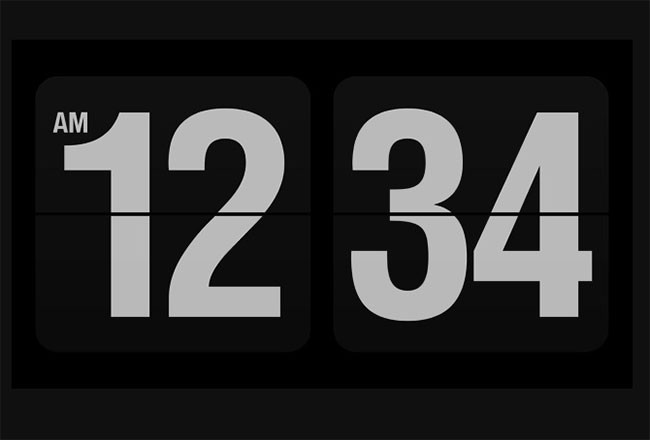
결국, 스크린세이버가 작동하는 동안 실제로 컴퓨터 화면을 응시하는 데 얼마나 많은 시간을 보내나요? 대부분의 사람들에게는 그다지 오랜 시간이 걸리지 않을 겁니다.
그러므로 시계가 공간을 더 효율적으로 활용하는 것처럼 보입니다. 현재 시간을 한눈에 알 수 있는 것은 항상 도움이 됩니다.
Fliqlo에는 시계 크기와 12/24시간 형식 변환을 포함한 몇 가지 설정이 있습니다.

Windows 10과 11에서는 "화면 보호기 설정"이 잘 숨겨져 있어서 알아차리지 못했을 수도 있지만, 이 운영 체제에는 실제로 몇 가지 기본 제공 화면 보호기 옵션이 있습니다.
3D 미로나 파이프 같은 고전적인 도구는 여기에서 찾을 수 없지만, 3D 리본과 3D 텍스트 같은 오래된 도구 몇 가지가 있고, 귀여운 대안 도구도 있으며, 물론 사진 라이브러리를 스크롤할 수 있는 옵션도 있습니다.
https://store.steampowered.com/app/431960/Wallpaper_Engine/
스크린세이버의 매력 중 하나는 애니메이션이 있다는 점이지만, Microsoft는 스크린세이버에 대한 지원을 단계적으로 중단하고 있습니다. 따라서 앞서 나가려면 동일한 기능을 하는 대안을 찾으세요.
Wallpaper Engine은 Steam에서 사용할 수 있는 매우 간소하고 포괄적인 도구로, 단 한 번의 클릭으로 Windows 10 및 11에서 역동적인 배경화면을 만들 수 있습니다.
https://www.screensaversplanet.com/screensavers/hal-9000-301/
은하계를 여행하는 유명한 영화적 경험을 재현하는 스크린세이버를 찾고 계신가요? Hal 9000에 오세요!
HAL 컴퓨터가 담당하는 8개의 화면에 28개의 다양한 애니메이션이 아름답고 정밀하게 디자인되었습니다. Hal 9000은 매끄럽고 이상하게도 편안합니다.
https://www.screensaversplanet.com/screensavers/hyperspace-1053/
Really Slick Screensavers 컬렉션에서 가져온(원하시면 http://www.reallyslick.com/screensavers/ 에서 하나의 패키지로 다운로드하실 수 있습니다 ) Hyperspace는 확실히 Windows용 최고의 스크린세이버 중 하나입니다.
하이퍼스페이스는 당신을 우주로의 여행으로 데려갑니다. 별빛을 뚫고 날아가 네온 핑크, 파란색, 보라색으로 이루어진 아름다운 액체 환경에 도착하게 됩니다. 이 영화는 90년대 우주 영화 '콘택트'를 살짝 연상시키는데, 다만 이제는 블랙홀을 통과하는 사람이 된다는 점이 다릅니다.
https://www.screensaversplanet.com/screensavers/underwater-1626/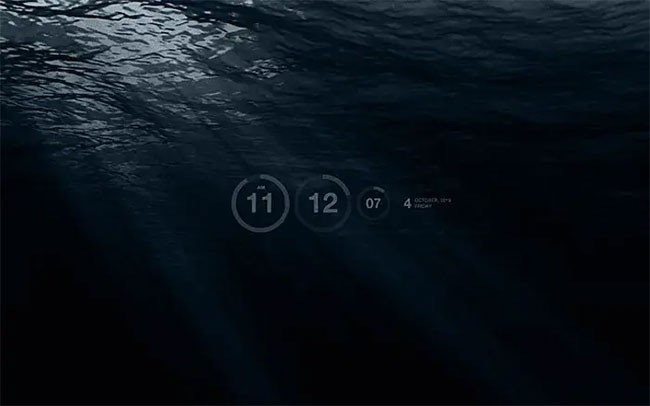
지중해 공포증 때문에 꺼리는 사람도 있겠지만, 미묘하고 기분을 바꿔주는 스크린세이버를 원하는 사람이라면 이 제품이 완벽한 선택이 될 수 있습니다. 이 애니메이션 스크린세이버는 당신을 물속으로 데려가, 바다 바닥 깊은 곳에서 위를 바라보게 하고 물속에서 반짝이는 빛을 비춰줍니다.
이 스크린세이버는 매우 평화롭고 즐거운 느낌을 주며, 화면 중앙에 매우 우아하게 디자인된 시계가 포함되어 있습니다(날짜가 표시됨). 이건 진지한 사람들을 위한 스크린세이버예요(이 목록에 있는 좀 더 독특한 옵션들과는 달리).
http://www.plane9.com/
아마도 윈도우용 가장 인상적인 스크린세이버인 Plane9는 250개 이상의 아름다운 장면과 초현실적인 이미지를 담고 있는 3D 그래픽 시각화 프로그램입니다.
이러한 이미지를 결합하여 한 장면에서 다른 장면으로 자연스럽게 옮겨갈 수 있으며, 거의 무한한 시각적 효과 소스를 만들 수도 있습니다. 한 장면에서 다른 장면으로 넘어갈 때 매끄러운 경험을 만들기 위해 39가지 전환 효과가 사용됩니다.
이 디스플레이는 독립형 창, 스크린세이버 또는 Oculus Rift 나 HTC Vive용 VR 디스플레이로 사용할 수 있습니다. Plane9는 오디오에 민감하여 Spotify, iTunes 또는 기타 오디오 소스에서 듣는 내용뿐 아니라 마이크나 기타 입력 장치에서 녹음한 내용에도 반응합니다.
음악을 몇 곡 틀고 나머지는 이 스크린세이버가 알아서 처리해 주니, 멋진 파티 배경화면이 완성되었습니다!
https://www.screensaversplanet.com/screensavers/another-matrix-210/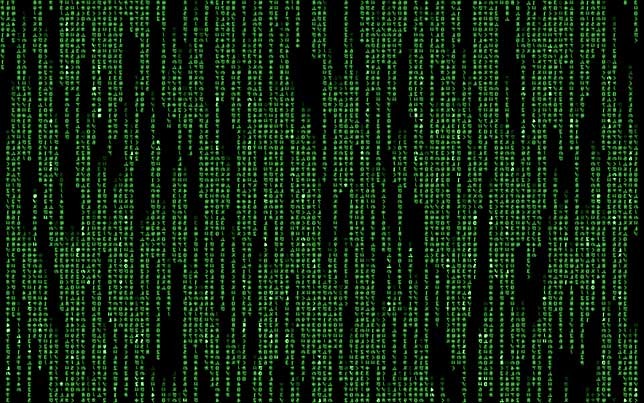
이 스크린세이버는 1999년 영화 매트릭스에서 영감을 받았습니다. 무슨 뜻인지 모르더라도 또 다른 매트릭스는 멋진 스크린세이버입니다. 이 스크린세이버를 사용하면 화면 스크롤 속도, 글꼴 스타일, 글꼴 밀도를 변경할 수 있습니다.
https://www.screensaversplanet.com/screensavers/helios-1052/
헬리오스는 가장 아름다운 스크린세이버 중 하나로, 서로 자동으로 반응하여 화면에서 튀어 오르고 회전하는 부드러운 보라색 거품을 생성합니다. 화면의 거품 수, 모션 블러, 심지어 프레임 제한까지 조정할 수 있습니다.
https://www.screensaversplanet.com/screensavers/imax-hubble-891/
이 스크린세이버는 허블 우주 망원경 수리 임무에 대한 2010년 다큐멘터리에서 영감을 받아 만들어졌습니다. 여기에는 당신이 본 것 중 가장 놀라운 우주 사진이 담겨 있습니다.
https://www.screensaversplanet.com/screensavers/briblo-392/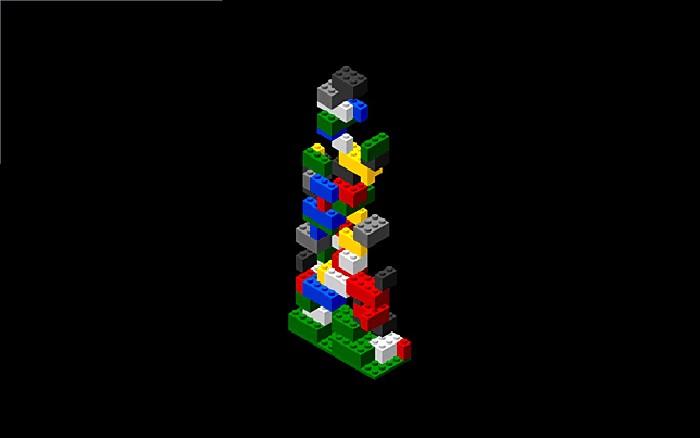
레고에 푹 빠진 사람이라면 이 스크린세이버에서 눈을 떼지 못할 겁니다. 브리블로는 아름다운 것뿐만 아니라, 사용자는 이 레고 블록과 상호 작용하여 나만의 배열을 만들 수도 있습니다. 이는 3D 게임인 테트리스와 매우 유사합니다.
https://electricsheep.org/#/download
이 스크린세이버는 재능 있는 아티스트 커뮤니티가 만든 홀로그램입니다. Electric Sheep은 아름다운 이미지가 서로 어우러져 끝없이 펼쳐지는 작품입니다. 이 스크린세이버를 설치하는 데는 약간의 시간이 걸리지만, 실행 가능한 설치 파일이 도움이 될 것입니다.
https://www.screensaversplanet.com/screensavers/3d-maze-461/download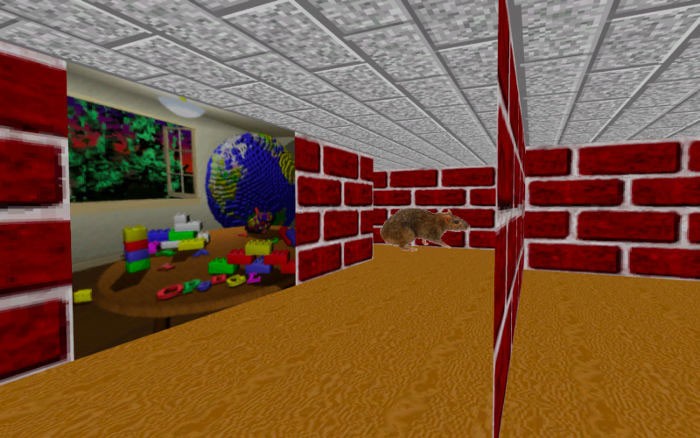
이 스크린세이버는 오래된 Windows 스크린세이버를 떠올리게 합니다. 3D 미로는 이상한 모양이 떠다니는 미로에서 달리는 모습을 담은 이미지입니다. 원하시면 설정에서 배경 화면을 변경할 수 있습니다.
http://www.ubernes.com/nesscreensaverinstall.html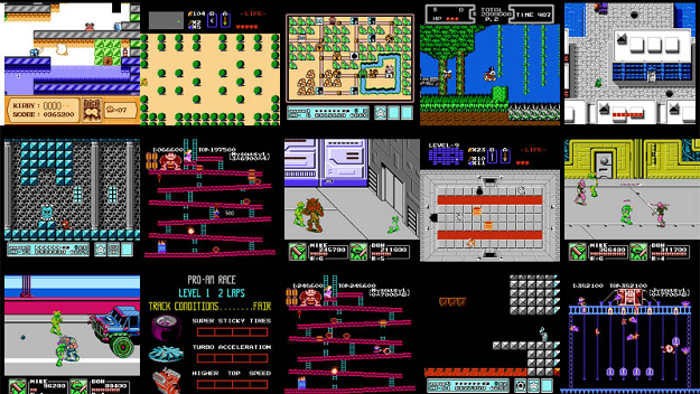
NES 게임 팬이라면 이 스크린세이버를 놓칠 수 없습니다. NES 스크린 세이버는 모든 NES 게임을 화면에서 무작위로 실행합니다. ROM 컬렉션이 있다면 이 스크린세이버에 연결하여 라이브러리에서 무작위로 NES 게임을 실행할 수 있습니다.
https://www.screensaversplanet.com/screensavers/3d-pipes-494/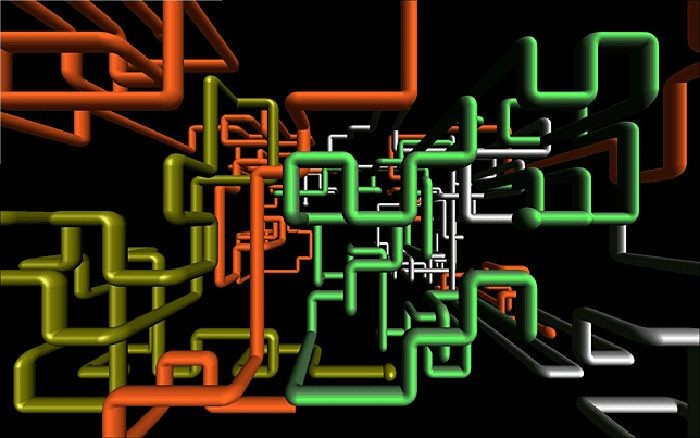
3D 파이프 스크린세이버는 화면 전체에 다채로운 3D 파이프를 생성합니다. 화면이 3D 튜브로 채워지면 처음부터 다시 시작합니다(뱀과 비슷하죠).
https://www.screensaversplanet.com/screensavers/wikipedia-736/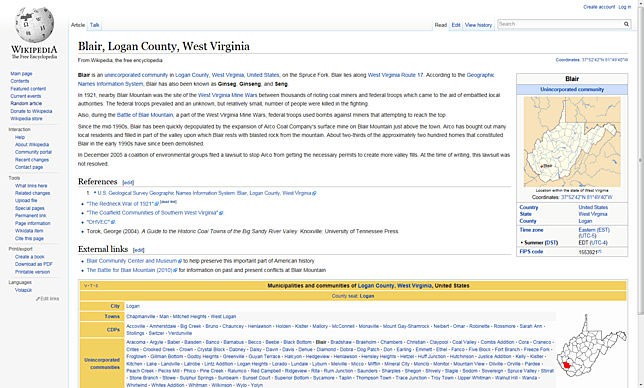
이 스크린세이버는 이 목록의 다른 스크린세이버에 비하면 다소 지루해 보일 수 있지만 다양한 분야에 대한 지식을 더 많이 얻고 싶다면 이 위키피디아 스크린세이버를 사용해 보세요. 무작위로 위키피디아 페이지를 선택하여 화면에 표시합니다.
https://github.com/cDima/Aerial/releases
이 스크린세이버는 광활한 느낌을 주는 아름다운 공중 사진입니다. 이 스크린세이버는 Apple에서 만든 것이므로, 실행하려면 인터넷 연결이 필요합니다.
https://www.screensaversplanet.com/screensavers/astronomy-picture-of-the-day-279/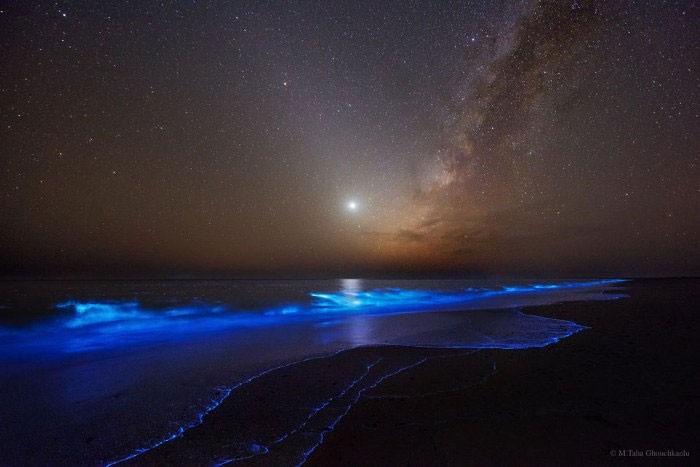
이전에 언급한 허블 스크린세이버에 대한 훌륭한 대안입니다. NASA 공식 웹사이트에서 '오늘의 천문 사진' 사진을 가져옵니다. 여러분은 이러한 신비로운 우주 사진에 매료되실 겁니다.
https://docs.microsoft.com/en-gb/sysinternals/downloads/bluescreen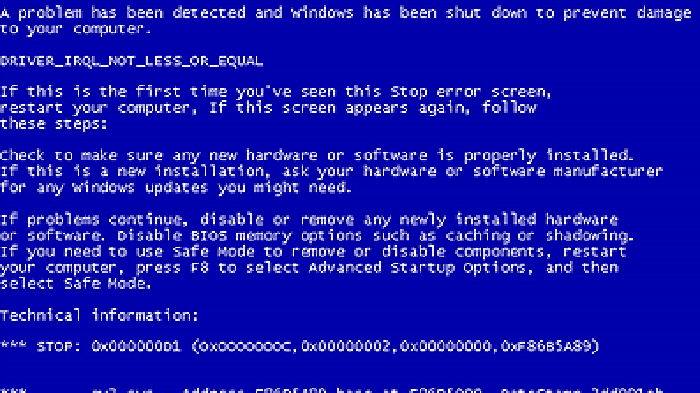
이 귀여운 스크린세이버로 친구들을 놀려보세요. 이 게임은 블루 스크린 오브 데스 오류 와 시스템 재부팅이 반복되면서 시청자에게 이 오류가 발생했던 모든 순간을 떠올리게 하는 소름 돋는 플래시백을 보여줍니다.
https://www.screensaversplanet.com/screensavers/living-marine-aquarium-2-1231/
만약 당신이 수생 생물을 좋아한다면 Living Marine Aquarium은 완벽한 선택입니다. 이 스크린세이버는 18마리의 애니메이션 물고기, 여러 다른 바다 생물, 3개의 수족관을 특징으로 합니다. 그래픽 품질은 인상적이며 설정 패널을 통해 조정할 수 있습니다.
https://www.screensaversplanet.com/screensavers/midnight-beach-1095/
미드나잇 비치에 대해 말할 것은 별로 없습니다. 밤에 해변에 있는 보트의 아름다운 풍경입니다. 파도가 해안에 부딪히면서, 물이 거대한 달에 의해 밝혀졌습니다. 모든 것이 너무 단순하지만 완벽한 아름다움을 가져다줍니다.
하지만 이 스크린세이버는 초광각 모니터에서는 약간 문제가 있지만, 일반 1080p 모니터에서는 Midnight Beach가 아주 잘 작동합니다.
https://www.screensaversplanet.com/screensavers/msn-fireplace-1371/
아늑한 집안의 아름다운 벽난로의 따스함, 뜨거운 오븐에서 통나무가 딱딱거리는 소리보다 더 나은 것은 없습니다. MSN 벽난로 스크린세이버는 인상적인 그래픽 품질로 타오르는 불꽃의 반복되는 애니메이션을 제공합니다.
또한 참조하세요:
VPN이란 무엇이며, VPN의 장단점은 무엇일까요? WebTech360과 함께 VPN의 정의와 이 모델 및 시스템을 업무에 적용하는 방법에 대해 알아보겠습니다.
Windows 보안은 기본적인 바이러스 차단 이상의 기능을 제공합니다. 피싱, 랜섬웨어 차단, 악성 앱 실행 방지 등 다양한 기능을 제공합니다. 하지만 이러한 기능은 여러 겹의 메뉴 뒤에 숨겨져 있어 쉽게 찾을 수 없습니다.
한번 배우고 직접 시도해보면 암호화가 매우 사용하기 쉽고 일상생활에 매우 실용적이라는 걸 알게 될 겁니다.
다음 글에서는 지원 도구인 Recuva Portable을 사용하여 Windows 7에서 삭제된 데이터를 복구하는 기본 방법을 소개합니다. Recuva Portable을 사용하면 편리한 USB에 저장하여 필요할 때마다 사용할 수 있습니다. 이 도구는 작고 간단하며 사용하기 쉬우며 다음과 같은 기능을 제공합니다.
CCleaner는 단 몇 분 만에 중복 파일을 스캔한 후, 어떤 파일을 삭제해도 안전한지 결정할 수 있도록 해줍니다.
Windows 11에서 다운로드 폴더를 C 드라이브에서 다른 드라이브로 이동하면 C 드라이브의 용량을 줄이는 데 도움이 되고 컴퓨터가 더 원활하게 실행되는 데 도움이 됩니다.
이는 Microsoft의 일정이 아닌 사용자의 일정에 따라 업데이트가 이루어지도록 시스템을 강화하고 조정하는 방법입니다.
Windows 파일 탐색기는 파일 보기 방식을 변경할 수 있는 다양한 옵션을 제공합니다. 시스템 보안에 매우 중요한 옵션 중 하나가 기본적으로 비활성화되어 있다는 사실을 모르실 수도 있습니다.
적절한 도구를 사용하면 시스템을 검사하여 시스템에 숨어 있는 스파이웨어, 애드웨어 및 기타 악성 프로그램을 제거할 수 있습니다.
아래는 새 컴퓨터를 설치할 때 권장하는 소프트웨어 목록입니다. 이를 통해 컴퓨터에 가장 필요하고 가장 좋은 애플리케이션을 선택할 수 있습니다!
플래시 드라이브에 전체 운영 체제를 저장하는 것은 특히 노트북이 없는 경우 매우 유용할 수 있습니다. 하지만 이 기능이 Linux 배포판에만 국한된다고 생각하지 마세요. 이제 Windows 설치를 복제해 볼 때입니다.
이러한 서비스 중 몇 가지를 끄면 일상 사용에 영향을 주지 않고도 배터리 수명을 상당히 절약할 수 있습니다.
Ctrl + Z는 Windows에서 매우 자주 사용되는 키 조합입니다. Ctrl + Z를 사용하면 Windows의 모든 영역에서 작업을 실행 취소할 수 있습니다.
단축 URL은 긴 링크를 정리하는 데 편리하지만, 실제 목적지를 숨기는 단점이 있습니다. 악성코드나 피싱을 피하고 싶다면 무작정 링크를 클릭하는 것은 현명한 선택이 아닙니다.
오랜 기다림 끝에 Windows 11의 첫 번째 주요 업데이트가 공식적으로 출시되었습니다.













